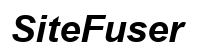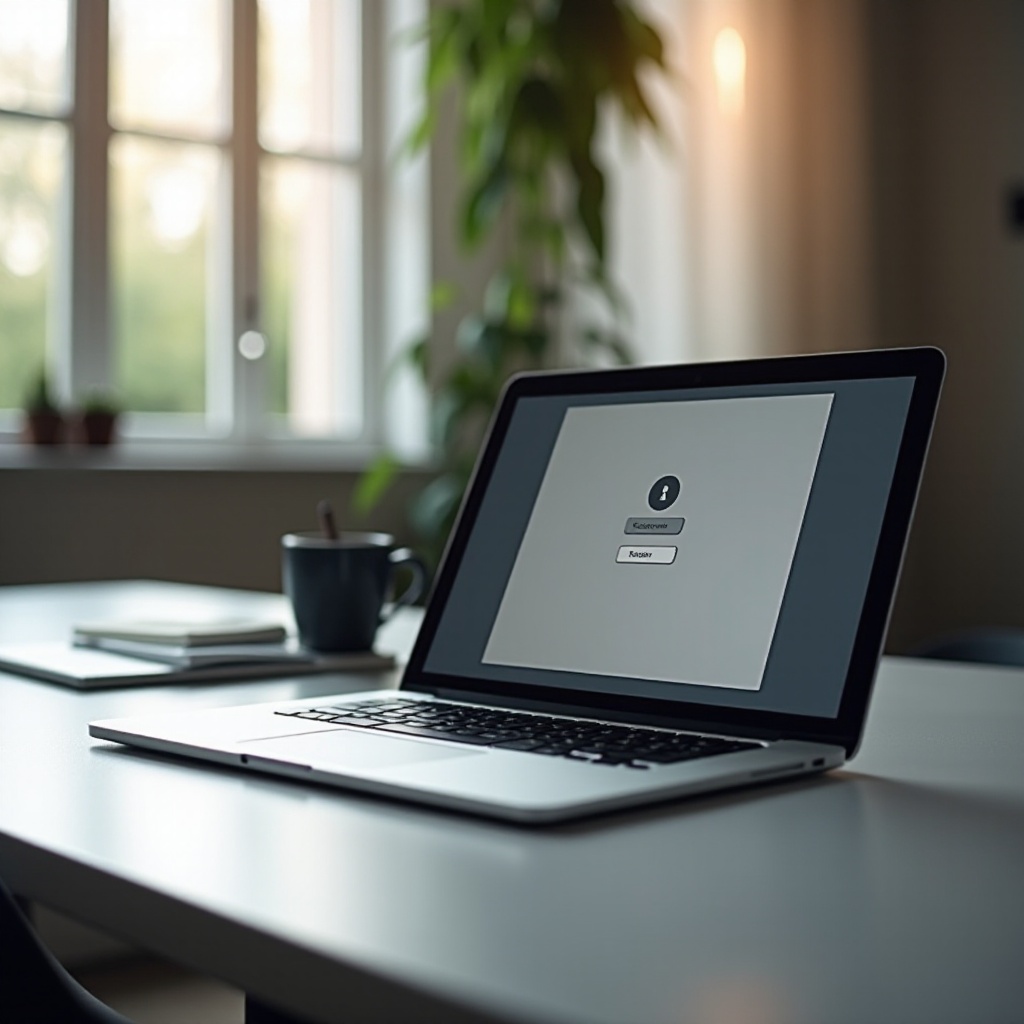Cómo desactivar las notificaciones en Windows 10: Una guía completa para 2024
Introducción
Las notificaciones en Windows 10 te mantienen actualizado sobre actividades esenciales en aplicaciones y alertas del sistema. Sin embargo, pueden causar interrupciones constantes, lo que lleva a una reducción de la eficiencia y concentración. Esta guía cubre estrategias efectivas para controlar y desactivar notificaciones en Windows 10, ayudándote a mantener un espacio de trabajo optimizado.
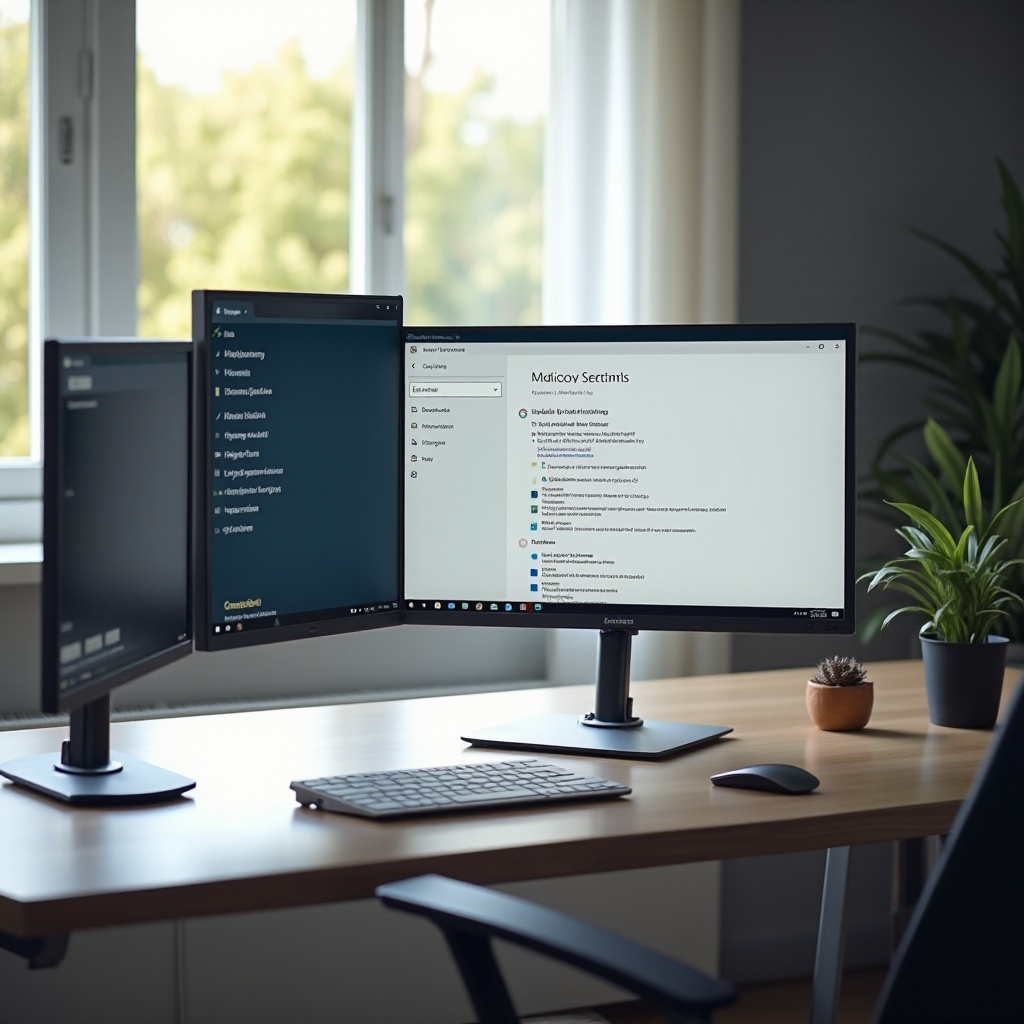
Comprendiendo las Notificaciones en Windows 10
Antes de sumergirse en las modificaciones, comprender las funciones básicas de las notificaciones puede proporcionar claridad y contexto. Las notificaciones actúan como alertas en tiempo real, apareciendo en tu Centro de actividades para informarte sobre nuevos mensajes, actualizaciones del sistema y actividades de aplicaciones. Una gestión efectiva de las notificaciones asegura que solo recibas alertas esenciales que se alinean con tus prioridades.
¿Qué Son las Notificaciones de Windows 10?
Las notificaciones de Windows 10 son mensajes entregados por el sistema o aplicaciones instaladas, apareciendo momentáneamente en la esquina inferior derecha como un recordatorio de eventos relevantes. Permanecen en el Centro de actividades para revisión si se pierden o descartan.
Importancia de Gestionar las Notificaciones
Aunque estos mensajes desempeñan un papel vital en mantenerte informado, pueden llevar fácilmente a distracción si no se regulan. Al gestionar sabiamente las notificaciones, puedes minimizar el desorden en tu escritorio, mejorar el enfoque y agilizar las actividades diarias sin interrupciones innecesarias.
Accediendo a la Configuración de Notificaciones
Una vez que comprendas la importancia de gestionar las notificaciones, el siguiente paso es acceder y entender la configuración para modificarlas de manera efectiva.
Navegando al Menú de Configuración
- Haz clic en el menú ‘Inicio’ en la esquina inferior izquierda.
- Selecciona ‘Configuración’ para acceder a las preferencias del Sistema.
- Desde allí, elige ‘Sistema’ y procede a ‘Notificaciones y acciones’ en la barra lateral izquierda.
Entendiendo el Centro de Notificaciones y Acciones
El Centro de Notificaciones y Acciones es tu centro integral para ajustar la configuración de alertas. Su interfaz fácil de usar te permite personalizar cómo y cuándo recibes notificaciones, incluidas opciones para actualizaciones del sistema y alertas de aplicaciones específicas. Este enfoque centralizado simplifica personalizar las notificaciones a tus preferencias.
Cómo Desactivar Notificaciones para Todas las Aplicaciones
Si encuentras abrumador el aluvión de notificaciones, puedes simplificar tu experiencia deshabilitando las notificaciones para todas las aplicaciones con algunos cambios sencillos.
Usando la Configuración del Sistema
- Dentro de la sección ‘Notificaciones y acciones’, localiza el interruptor etiquetado ‘Obtén notificaciones de aplicaciones y otros remitentes’.
- Cambia este interruptor a la posición ‘apagado’ para deshabilitar las notificaciones de todas las aplicaciones, asegurando un entorno de usuario más tranquilo y enfocado.
Acciones Rápidas desde el Centro de Actividades
El Centro de Actividades también proporciona una alternativa accesible para gestionar notificaciones:
– Haz clic en el ícono del globo de diálogo en tu barra de tareas para abrir el Centro de Actividades.
– Aquí, puedes modificar o silenciar las notificaciones rápidamente, agilizando las interacciones con tu PC.
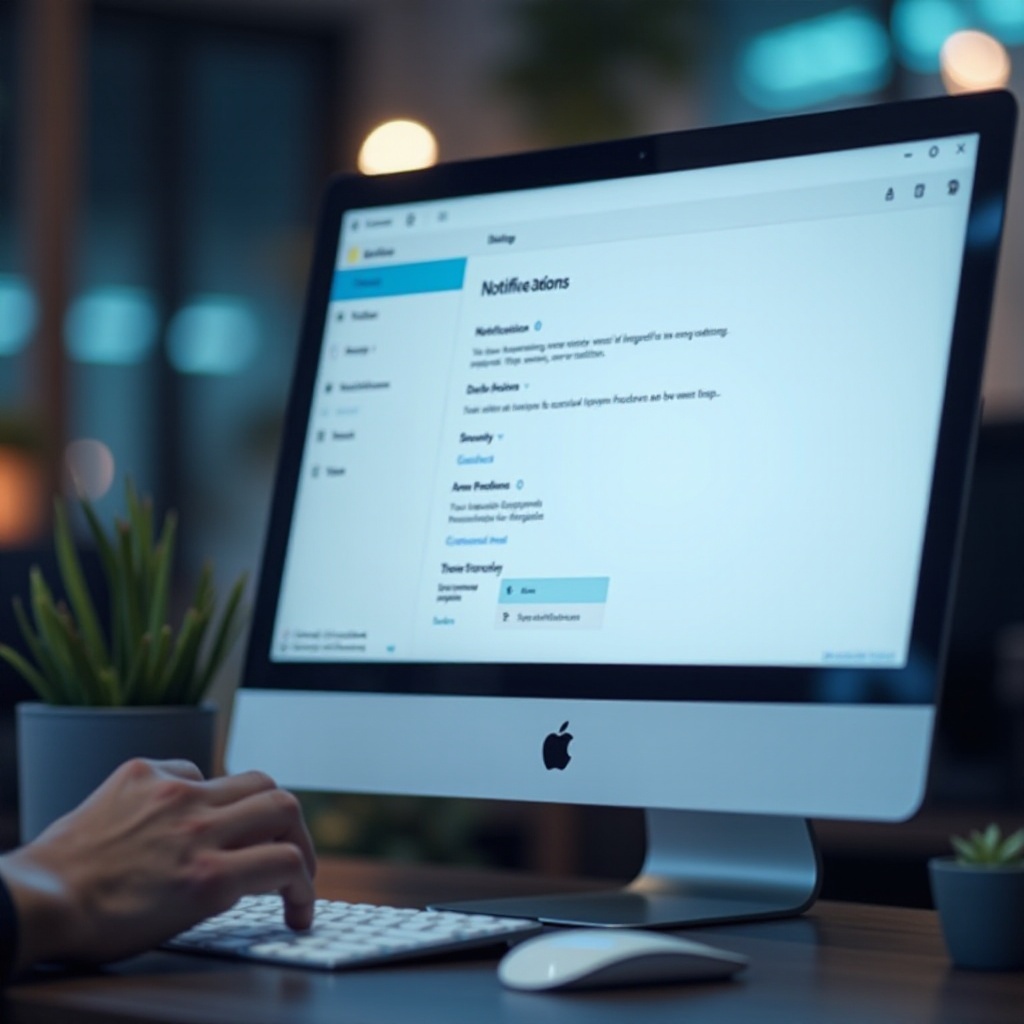
Desactivar Notificaciones para Aplicaciones Específicas
Gestionar notificaciones proporciona una mayor flexibilidad cuando se adapta por aplicación, permitiéndote priorizar o silenciar mensajes según necesidades específicas.
Proceso Paso a Paso para Desactivar Alertas de Aplicaciones
- Desde la configuración de ‘Notificaciones y acciones’, desplázate hacia abajo a ‘Obtén notificaciones de estos remitentes’.
- Verás una lista de aplicaciones instaladas. Cambia los interruptores junto a cada aplicación para habilitar o deshabilitar notificaciones de acuerdo a tus preferencias.
Ejemplos de Aplicaciones Comunes para Administrar
Enfócate en ajustar la configuración para aplicaciones de alto volumen como clientes de correo electrónico y aplicaciones de redes sociales, que a menudo generan alertas frecuentes. Al gestionarlas selectivamente, puedes mantener acceso a información vital sin interrupciones constantes.
Gestionando Notificaciones del Sistema
Aunque desactivar notificaciones de aplicaciones es beneficioso, comprender cómo gestionar alertas generadas por el sistema asegura un control integral sobre tu configuración de notificaciones.
Ajustar Alertas del Sistema de Windows
- En ‘Notificaciones y acciones’, revisa las opciones para ‘Mostrarme la experiencia de bienvenida de Windows’ y notificaciones similares.
- Desactiva estos para minimizar ventanas emergentes generadas por el sistema no esenciales, creando una experiencia de usuario más simplificada y menos intrusiva.
Manejo de Notificaciones de Seguridad y Actualizaciones
Para gestionar alertas de seguridad y actualizaciones:
– Asegúrate de que las comprobaciones de actualizaciones estén configuradas en automático, ayudando a mitigar notificaciones frecuentes de actualizaciones.
– Personaliza cómo se muestran las alertas para reducir la intrusión en las actividades diarias mientras mantienes la seguridad del sistema.
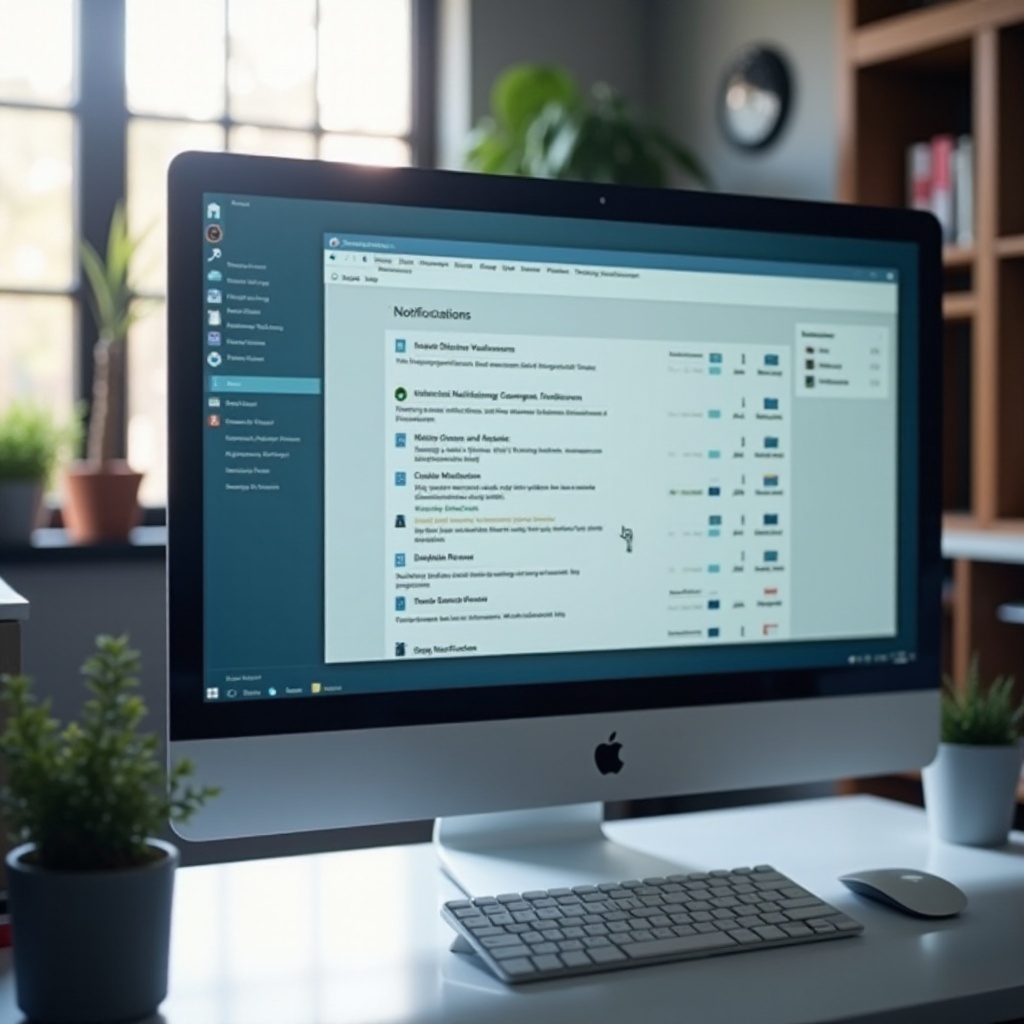
Utilizando Asistencia de Concentración para una Mayor Concentración
Más allá de la configuración básica, la Asistencia de Concentración ofrece una funcionalidad robusta para filtrar notificaciones, mejorando la concentración y la eficiencia laboral.
Configurando la Asistencia de Concentración
- Abre la Asistencia de Concentración a través del menú de configuración del ‘Sistema’.
- Configura la Asistencia de Concentración para que se active automáticamente durante tiempos designados, minimizando distracciones durante períodos críticos, como trabajo o reuniones.
Personalizando las Reglas de la Asistencia de Concentración
Personaliza reglas adaptadas específicamente a tus necesidades, permitiendo alertas únicamente de contactos prioritarios o alarmas vitales. Esta priorización mejora la productividad al asegurar que seas informado solo sobre eventos críticos.
El Papel de las Horas de Silencio
Para gestionar la entrega de notificaciones, las Horas de Silencio proporcionan una función donde puedes designar tiempos para alertas reducidas, complementando las estrategias de Asistencia de Concentración.
Cómo Habilitar las Horas de Silencio
- Las Horas de Silencio pueden ser activadas desde el Centro de Actividades al cambiar el botón de Horas de Silencio.
- Programa similar a la Asistencia de Concentración, ofreciendo períodos no disruptivos donde las notificaciones se minimizan.
Casos de Uso Ideales para Horas de Silencio
Las Horas de Silencio son perfectas para períodos que requieren concentración profunda, como presentaciones en video o tareas laborales intensivas. Esta función proporciona soporte de fondo para evitar distracciones innecesarias.
Solucionando Problemas de Notificaciones
Incluso cuando la configuración está ajustada perfectamente, problemas de notificaciones pueden ocasionalmente surgir, requiriendo esfuerzos de solución de problemas específicos.
Problemas Comunes y Soluciones
- Notificaciones persistentes después de que deberían estar apagadas a menudo pueden ser corregidas al reiniciar tu dispositivo, lo que reinicia cualquier notificación atascada.
- Asegúrate de que tu versión de Windows 10 está actualizada, ya que las actualizaciones de software a menudo resuelven problemas persistentes de notificaciones relacionados con errores o fallas del sistema.
Restableciendo la Configuración de Notificaciones
Restablecer la configuración de notificaciones es una opción si los problemas persisten. Dentro del menú de configuración, vuelve a los valores predeterminados y luego ajusta nuevamente de acuerdo a tus preferencias para restablecer la consistencia del sistema.
Conclusión
Al dominar la configuración de notificaciones, te empoderas para controlar el entorno digital, alineándolo con tus estándares de enfoque y productividad. Estas estrategias personalizadas no solo personalizan tu experiencia con el PC, sino que también facilitan un espacio de trabajo eficiente y libre de distracciones.
Preguntas Frecuentes
¿Cómo desactivo permanentemente las notificaciones en Windows 10?
Para desactivar permanentemente las notificaciones, ve a ‘Configuración,’ abre ‘Notificaciones y acciones,’ y desactiva ‘Obtener notificaciones de aplicaciones y otros remitentes.’
¿Se pueden personalizar las notificaciones para ciertos momentos del día?
Sí, el Asistente de Concentración te permite establecer horas de silencio personalizadas, habilitando notificaciones solo durante momentos específicos según tus preferencias.
¿Cuáles son los beneficios del Asistente de Concentración sobre la gestión regular de notificaciones?
El Asistente de Concentración ofrece mayor control a través de horarios de silencio programados y la priorización de alertas críticas, reduciendo interrupciones innecesarias.